bluetooth OPEL ASTRA K 2018.5 Brukerhåndbok for infotainmentsystem
[x] Cancel search | Manufacturer: OPEL, Model Year: 2018.5, Model line: ASTRA K, Model: OPEL ASTRA K 2018.5Pages: 179, PDF Size: 3.34 MB
Page 73 of 179
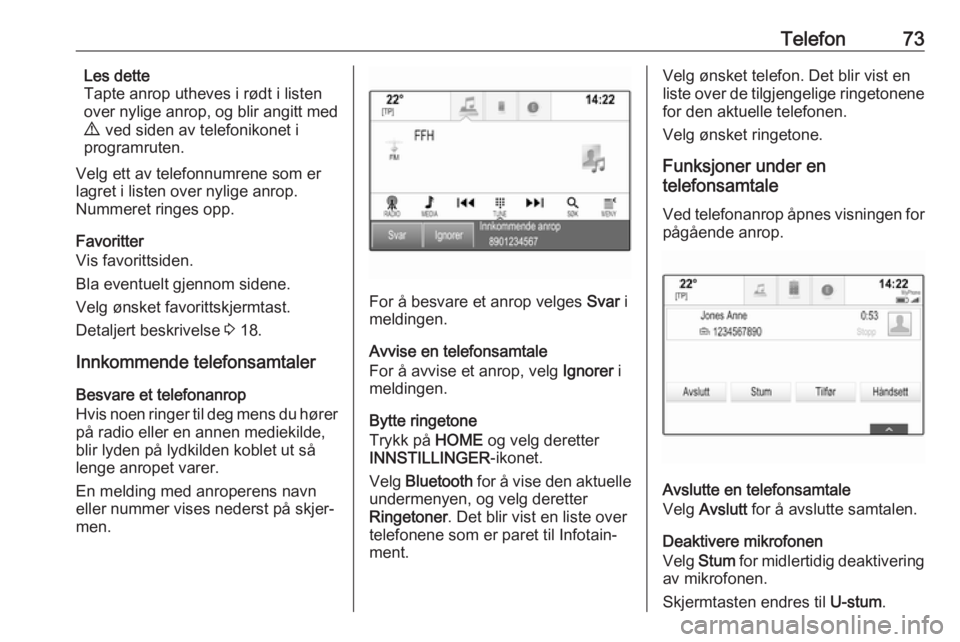
Telefon73Les dette
Tapte anrop utheves i rødt i listen
over nylige anrop, og blir angitt med
9 ved siden av telefonikonet i
programruten.
Velg ett av telefonnumrene som er
lagret i listen over nylige anrop.
Nummeret ringes opp.
Favoritter
Vis favorittsiden.
Bla eventuelt gjennom sidene. Velg ønsket favorittskjermtast.
Detaljert beskrivelse 3 18.
Innkommende telefonsamtaler Besvare et telefonanrop
Hvis noen ringer til deg mens du hører på radio eller en annen mediekilde,
blir lyden på lydkilden koblet ut så
lenge anropet varer.
En melding med anroperens navn
eller nummer vises nederst på skjer‐ men.
For å besvare et anrop velges Svar i
meldingen.
Avvise en telefonsamtale
For å avvise et anrop, velg Ignorer i
meldingen.
Bytte ringetone
Trykk på HOME og velg deretter
INNSTILLINGER -ikonet.
Velg Bluetooth for å vise den aktuelle
undermenyen, og velg deretter
Ringetoner . Det blir vist en liste over
telefonene som er paret til Infotain‐
ment.
Velg ønsket telefon. Det blir vist en liste over de tilgjengelige ringetonene for den aktuelle telefonen.
Velg ønsket ringetone.
Funksjoner under en
telefonsamtale
Ved telefonanrop åpnes visningen for
pågående anrop.
Avslutte en telefonsamtale
Velg Avslutt for å avslutte samtalen.
Deaktivere mikrofonen
Velg Stum for midlertidig deaktivering
av mikrofonen.
Skjermtasten endres til U-stum.
Page 75 of 179
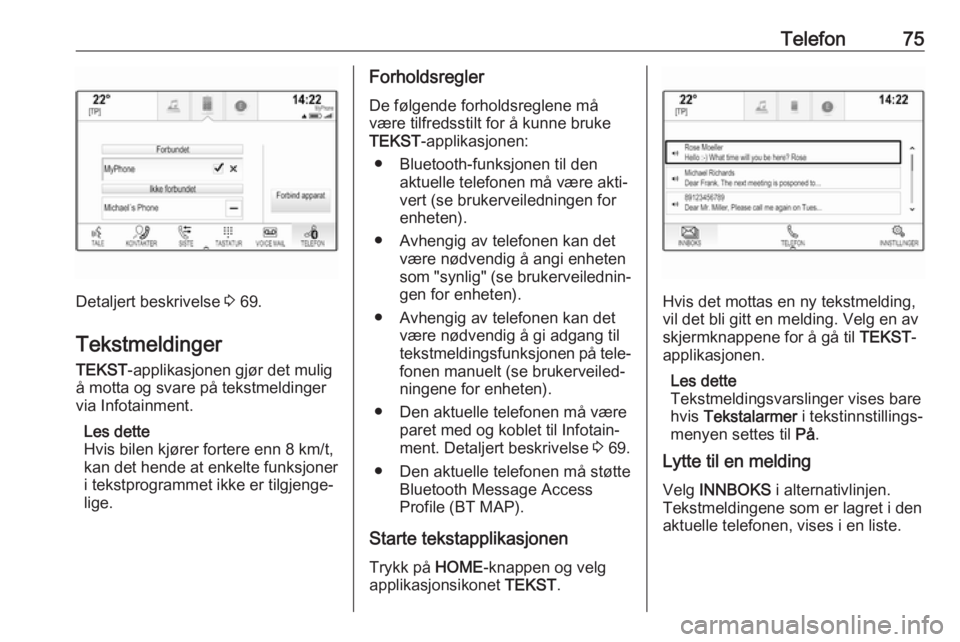
Telefon75
Detaljert beskrivelse 3 69.
Tekstmeldinger TEKST -applikasjonen gjør det mulig
å motta og svare på tekstmeldinger
via Infotainment.
Les dette
Hvis bilen kjører fortere enn 8 km/t,
kan det hende at enkelte funksjoner
i tekstprogrammet ikke er tilgjenge‐
lige.
Forholdsregler
De følgende forholdsreglene må
være tilfredsstilt for å kunne bruke
TEKST -applikasjonen:
● Bluetooth-funksjonen til den aktuelle telefonen må være akti‐
vert (se brukerveiledningen for
enheten).
● Avhengig av telefonen kan det være nødvendig å angi enheten
som "synlig" (se brukerveilednin‐
gen for enheten).
● Avhengig av telefonen kan det være nødvendig å gi adgang til
tekstmeldingsfunksjonen på tele‐ fonen manuelt (se brukerveiled‐
ningene for enheten).
● Den aktuelle telefonen må være paret med og koblet til Infotain‐
ment. Detaljert beskrivelse 3 69.
● Den aktuelle telefonen må støtte Bluetooth Message Access
Profile (BT MAP).
Starte tekstapplikasjonen Trykk på HOME-knappen og velg
applikasjonsikonet TEKST.
Hvis det mottas en ny tekstmelding,
vil det bli gitt en melding. Velg en av
skjermknappene for å gå til TEKST-
applikasjonen.
Les dette
Tekstmeldingsvarslinger vises bare
hvis Tekstalarmer i tekstinnstillings‐
menyen settes til På.
Lytte til en melding
Velg INNBOKS i alternativlinjen.
Tekstmeldingene som er lagret i den
aktuelle telefonen, vises i en liste.
Page 79 of 179
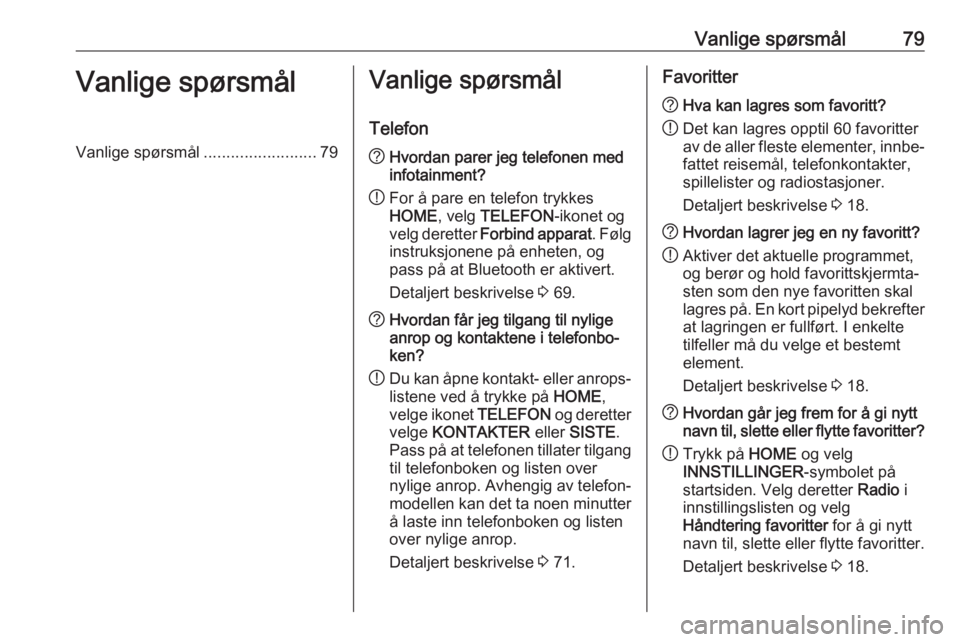
Vanlige spørsmål79Vanlige spørsmålVanlige spørsmål.........................79Vanlige spørsmål
Telefon? Hvordan parer jeg telefonen med
infotainment?
! For å pare en telefon trykkes
HOME , velg TELEFON -ikonet og
velg deretter Forbind apparat . Følg
instruksjonene på enheten, og
pass på at Bluetooth er aktivert.
Detaljert beskrivelse 3 69.? Hvordan får jeg tilgang til nylige
anrop og kontaktene i telefonbo‐
ken?
! Du kan åpne kontakt- eller anrops‐
listene ved å trykke på HOME,
velge ikonet TELEFON og deretter
velge KONTAKTER eller SISTE .
Pass på at telefonen tillater tilgang til telefonboken og listen over
nylige anrop. Avhengig av telefon‐
modellen kan det ta noen minutter å laste inn telefonboken og listen
over nylige anrop.
Detaljert beskrivelse 3 71.Favoritter? Hva kan lagres som favoritt?
! Det kan lagres opptil 60 favoritter
av de aller fleste elementer, innbe‐ fattet reisemål, telefonkontakter,
spillelister og radiostasjoner.
Detaljert beskrivelse 3 18.? Hvordan lagrer jeg en ny favoritt?
! Aktiver det aktuelle programmet,
og berør og hold favorittskjermta‐
sten som den nye favoritten skal
lagres på. En kort pipelyd bekrefter at lagringen er fullført. I enkelte
tilfeller må du velge et bestemt
element.
Detaljert beskrivelse 3 18.? Hvordan går jeg frem for å gi nytt
navn til, slette eller flytte favoritter?
! Trykk på
HOME og velg
INNSTILLINGER -symbolet på
startsiden. Velg deretter Radio i
innstillingslisten og velg
Håndtering favoritter for å gi nytt
navn til, slette eller flytte favoritter.
Detaljert beskrivelse 3 18.
Page 82 of 179
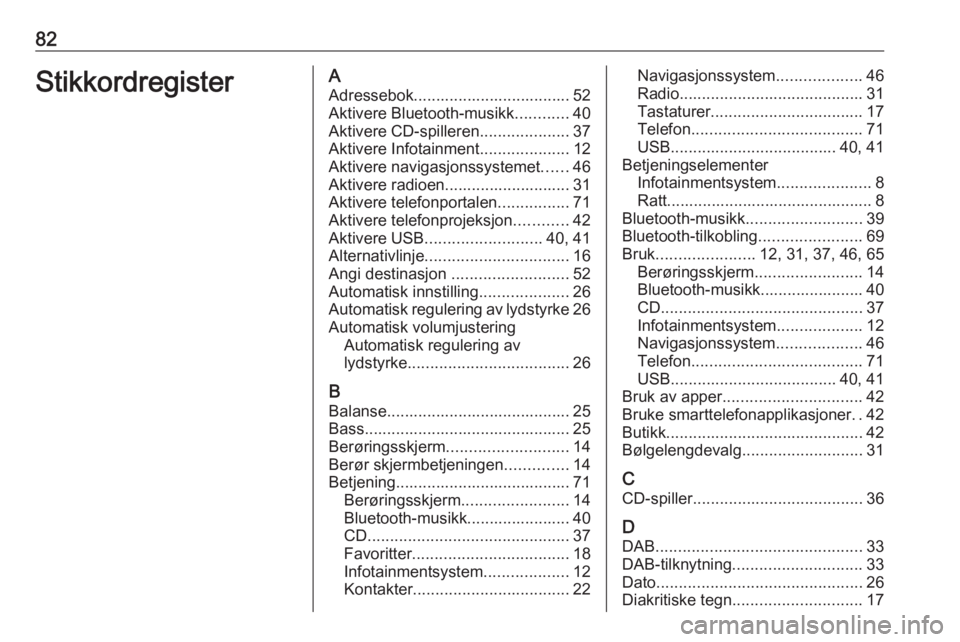
82StikkordregisterAAdressebok................................... 52Aktivere Bluetooth-musikk ............40
Aktivere CD-spilleren ....................37
Aktivere Infotainment ....................12
Aktivere navigasjonssystemet ......46
Aktivere radioen............................ 31
Aktivere telefonportalen ................71
Aktivere telefonprojeksjon ............42
Aktivere USB .......................... 40, 41
Alternativlinje ................................ 16
Angi destinasjon ..........................52
Automatisk innstilling ....................26
Automatisk regulering av lydstyrke 26
Automatisk volumjustering Automatisk regulering av
lydstyrke .................................... 26
B Balanse......................................... 25
Bass.............................................. 25
Berøringsskjerm ........................... 14
Berør skjermbetjeningen ..............14
Betjening....................................... 71 Berøringsskjerm ........................14
Bluetooth-musikk....................... 40
CD ............................................. 37
Favoritter ................................... 18
Infotainmentsystem ...................12
Kontakter ................................... 22Navigasjonssystem...................46
Radio ......................................... 31
Tastaturer .................................. 17
Telefon ...................................... 71
USB ..................................... 40, 41
Betjeningselementer Infotainmentsystem .....................8
Ratt.............................................. 8
Bluetooth-musikk ..........................39
Bluetooth-tilkobling .......................69
Bruk ...................... 12, 31, 37, 46, 65
Berøringsskjerm ........................14
Bluetooth-musikk....................... 40
CD ............................................. 37
Infotainmentsystem ...................12
Navigasjonssystem ...................46
Telefon ...................................... 71
USB ..................................... 40, 41
Bruk av apper ............................... 42
Bruke smarttelefonapplikasjoner ..42
Butikk ............................................ 42
Bølgelengdevalg ........................... 31
C
CD-spiller ...................................... 36
D DAB .............................................. 33
DAB-tilknytning ............................. 33
Dato .............................................. 26
Diakritiske tegn ............................. 17
Page 83 of 179
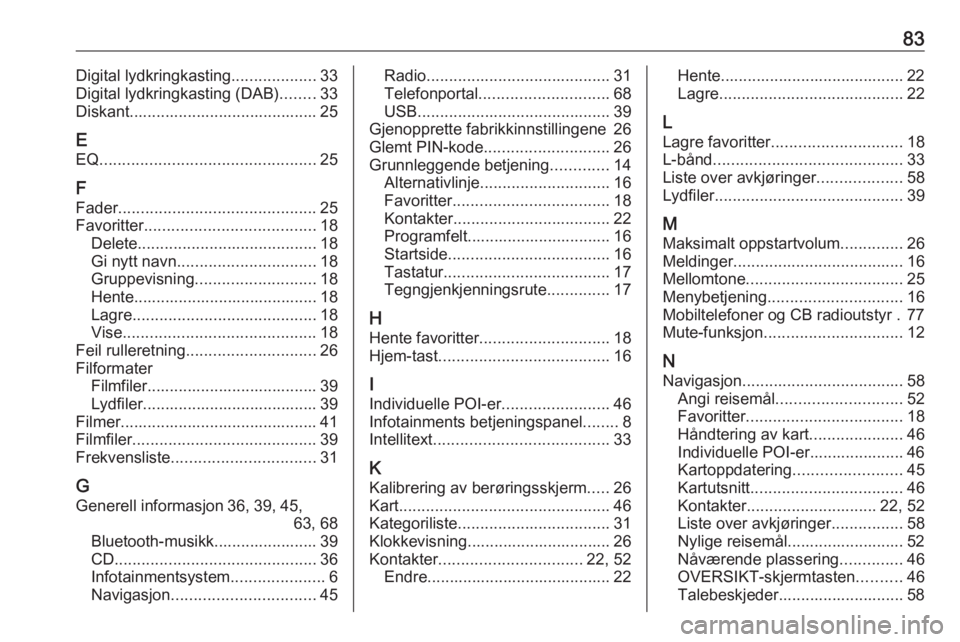
83Digital lydkringkasting...................33
Digital lydkringkasting (DAB) ........33
Diskant.......................................... 25
E EQ ................................................ 25
F
Fader ............................................ 25
Favoritter ...................................... 18
Delete ........................................ 18
Gi nytt navn ............................... 18
Gruppevisning ........................... 18
Hente......................................... 18
Lagre ......................................... 18
Vise ........................................... 18
Feil rulleretning ............................. 26
Filformater Filmfiler...................................... 39
Lydfiler....................................... 39
Filmer............................................ 41
Filmfiler ......................................... 39
Frekvensliste ................................ 31
G
Generell informasjon 36, 39, 45, 63, 68
Bluetooth-musikk....................... 39
CD ............................................. 36
Infotainmentsystem .....................6
Navigasjon ................................ 45Radio......................................... 31
Telefonportal ............................. 68
USB ........................................... 39
Gjenopprette fabrikkinnstillingene 26
Glemt PIN-kode ............................ 26
Grunnleggende betjening .............14
Alternativlinje ............................. 16
Favoritter ................................... 18
Kontakter ................................... 22
Programfelt................................ 16
Startside .................................... 16
Tastatur ..................................... 17
Tegngjenkjenningsrute ..............17
H
Hente favoritter ............................. 18
Hjem-tast ...................................... 16
I Individuelle POI-er ........................46
Infotainments betjeningspanel ........8
Intellitext ....................................... 33
K
Kalibrering av berøringsskjerm .....26
Kart ............................................... 46
Kategoriliste .................................. 31
Klokkevisning................................ 26
Kontakter ................................ 22, 52
Endre......................................... 22Hente......................................... 22
Lagre ......................................... 22
L
Lagre favoritter ............................. 18
L-bånd .......................................... 33
Liste over avkjøringer ...................58
Lydfiler .......................................... 39
M
Maksimalt oppstartvolum ..............26
Meldinger ...................................... 16
Mellomtone ................................... 25
Menybetjening .............................. 16
Mobiltelefoner og CB radioutstyr . 77
Mute-funksjon ............................... 12
N Navigasjon .................................... 58
Angi reisemål ............................ 52
Favoritter ................................... 18
Håndtering av kart .....................46
Individuelle POI-er..................... 46
Kartoppdatering ........................ 45
Kartutsnitt .................................. 46
Kontakter ............................. 22, 52
Liste over avkjøringer ................58
Nylige reisemål.......................... 52
Nåværende plassering ..............46
OVERSIKT-skjermtasten ..........46
Talebeskjeder............................ 58
Page 84 of 179
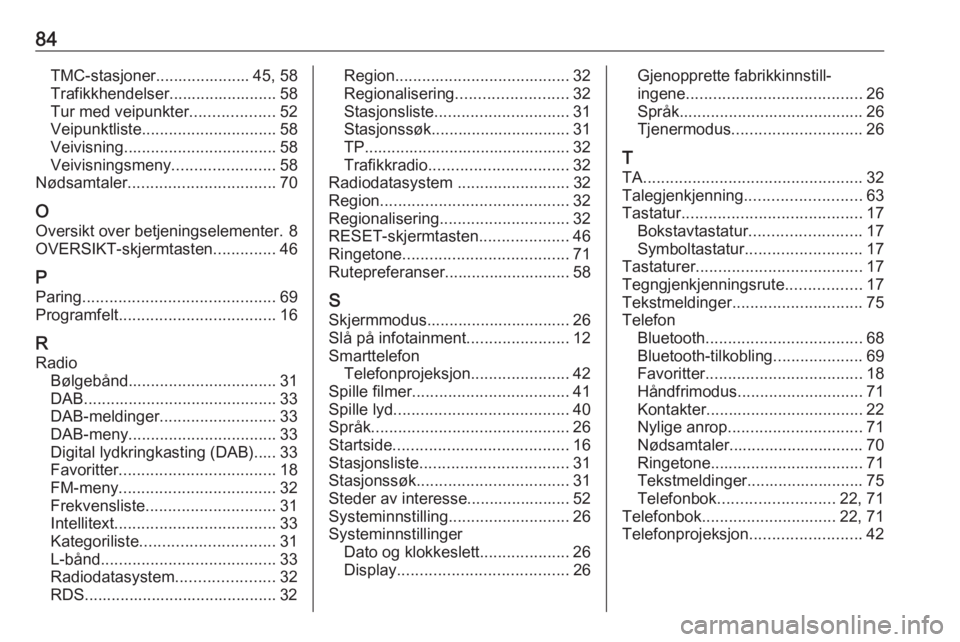
84TMC-stasjoner..................... 45, 58
Trafikkhendelser........................ 58
Tur med veipunkter ...................52
Veipunktliste .............................. 58
Veivisning .................................. 58
Veivisningsmeny .......................58
Nødsamtaler ................................. 70
O
Oversikt over betjeningselementer. 8
OVERSIKT-skjermtasten ..............46
P Paring ........................................... 69
Programfelt ................................... 16
R Radio Bølgebånd ................................. 31
DAB ........................................... 33
DAB-meldinger .......................... 33
DAB-meny ................................. 33
Digital lydkringkasting (DAB)..... 33
Favoritter ................................... 18
FM-meny ................................... 32
Frekvensliste ............................. 31
Intellitext .................................... 33
Kategoriliste .............................. 31
L-bånd ....................................... 33
Radiodatasystem ......................32
RDS........................................... 32Region ....................................... 32
Regionalisering ......................... 32
Stasjonsliste .............................. 31
Stasjonssøk............................... 31
TP.............................................. 32
Trafikkradio ............................... 32
Radiodatasystem .........................32
Region .......................................... 32
Regionalisering ............................. 32
RESET-skjermtasten ....................46
Ringetone ..................................... 71
Rutepreferanser............................ 58
S Skjermmodus................................ 26
Slå på infotainment .......................12
Smarttelefon Telefonprojeksjon ......................42
Spille filmer ................................... 41
Spille lyd ....................................... 40
Språk ............................................ 26
Startside ....................................... 16
Stasjonsliste ................................. 31
Stasjonssøk .................................. 31
Steder av interesse....................... 52
Systeminnstilling ........................... 26
Systeminnstillinger Dato og klokkeslett ....................26
Display ...................................... 26Gjenopprette fabrikkinnstill‐
ingene ....................................... 26
Språk ......................................... 26
Tjenermodus ............................. 26
T
TA ................................................. 32
Talegjenkjenning .......................... 63
Tastatur ........................................ 17
Bokstavtastatur ......................... 17
Symboltastatur .......................... 17
Tastaturer ..................................... 17
Tegngjenkjenningsrute .................17
Tekstmeldinger ............................. 75
Telefon Bluetooth ................................... 68
Bluetooth-tilkobling ....................69
Favoritter ................................... 18
Håndfrimodus ............................ 71
Kontakter ................................... 22
Nylige anrop .............................. 71
Nødsamtaler.............................. 70
Ringetone .................................. 71
Tekstmeldinger.......................... 75
Telefonbok .......................... 22, 71
Telefonbok .............................. 22, 71
Telefonprojeksjon .........................42
Page 88 of 179
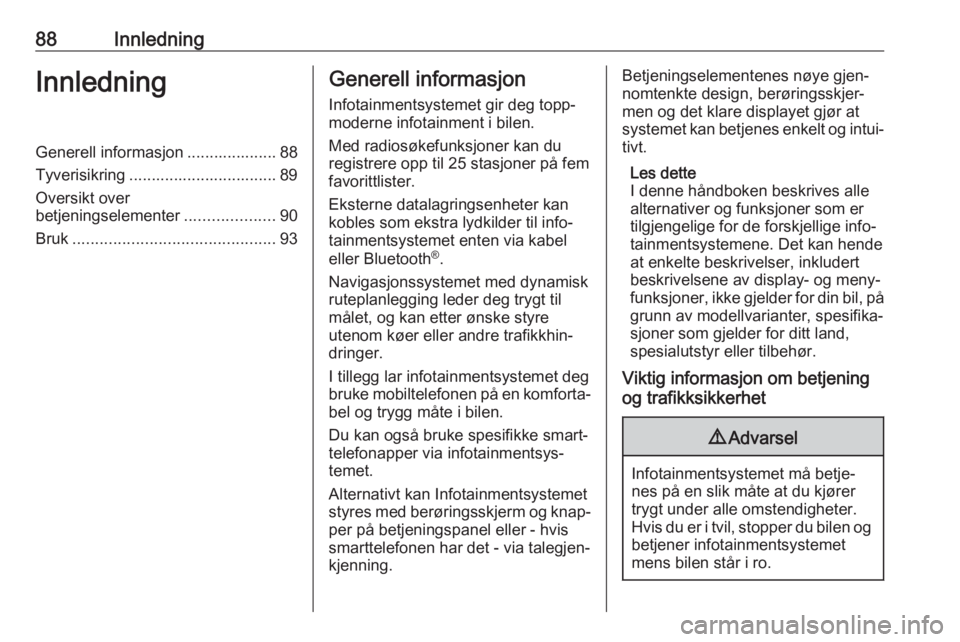
88InnledningInnledningGenerell informasjon .................... 88Tyverisikring ................................. 89
Oversikt over
betjeningselementer ....................90
Bruk ............................................. 93Generell informasjon
Infotainmentsystemet gir deg topp‐
moderne infotainment i bilen.
Med radiosøkefunksjoner kan du
registrere opp til 25 stasjoner på fem
favorittlister.
Eksterne datalagringsenheter kan
kobles som ekstra lydkilder til info‐
tainmentsystemet enten via kabel
eller Bluetooth ®
.
Navigasjonssystemet med dynamisk
ruteplanlegging leder deg trygt til
målet, og kan etter ønske styre
utenom køer eller andre trafikkhin‐
dringer.
I tillegg lar infotainmentsystemet deg bruke mobiltelefonen på en komforta‐
bel og trygg måte i bilen.
Du kan også bruke spesifikke smart‐
telefonapper via infotainmentsys‐
temet.
Alternativt kan Infotainmentsystemet
styres med berøringsskjerm og knap‐
per på betjeningspanel eller - hvis
smarttelefonen har det - via talegjen‐
kjenning.Betjeningselementenes nøye gjen‐
nomtenkte design, berøringsskjer‐ men og det klare displayet gjør at
systemet kan betjenes enkelt og intui‐ tivt.
Les dette
I denne håndboken beskrives alle alternativer og funksjoner som er
tilgjengelige for de forskjellige info‐
tainmentsystemene. Det kan hende at enkelte beskrivelser, inkludert
beskrivelsene av display- og meny‐
funksjoner, ikke gjelder for din bil, på
grunn av modellvarianter, spesifika‐
sjoner som gjelder for ditt land,
spesialutstyr eller tilbehør.
Viktig informasjon om betjening
og trafikksikkerhet9 Advarsel
Infotainmentsystemet må betje‐
nes på en slik måte at du kjører trygt under alle omstendigheter.
Hvis du er i tvil, stopper du bilen og betjener infotainmentsystemet
mens bilen står i ro.
Page 94 of 179
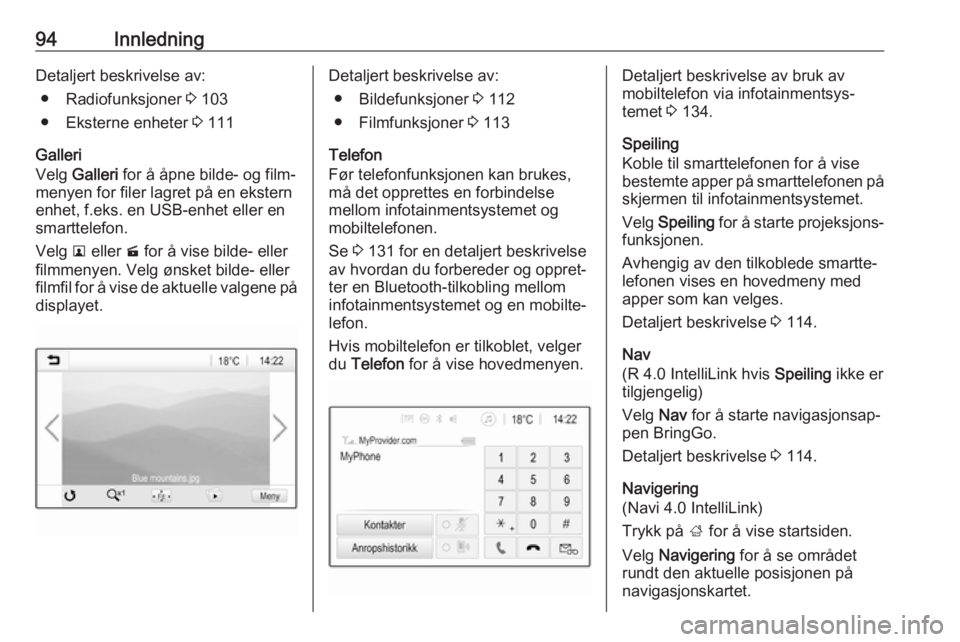
94InnledningDetaljert beskrivelse av:● Radiofunksjoner 3 103
● Eksterne enheter 3 111
Galleri
Velg Galleri for å åpne bilde- og film‐
menyen for filer lagret på en ekstern enhet, f.eks. en USB-enhet eller en
smarttelefon.
Velg l eller m for å vise bilde- eller
filmmenyen. Velg ønsket bilde- eller filmfil for å vise de aktuelle valgene på
displayet.Detaljert beskrivelse av:
● Bildefunksjoner 3 112
● Filmfunksjoner 3 113
Telefon
Før telefonfunksjonen kan brukes,
må det opprettes en forbindelse
mellom infotainmentsystemet og
mobiltelefonen.
Se 3 131 for en detaljert beskrivelse
av hvordan du forbereder og oppret‐
ter en Bluetooth-tilkobling mellom
infotainmentsystemet og en mobilte‐
lefon.
Hvis mobiltelefon er tilkoblet, velger
du Telefon for å vise hovedmenyen.Detaljert beskrivelse av bruk av
mobiltelefon via infotainmentsys‐
temet 3 134.
Speiling
Koble til smarttelefonen for å vise
bestemte apper på smarttelefonen på skjermen til infotainmentsystemet.
Velg Speiling for å starte projeksjons‐
funksjonen.
Avhengig av den tilkoblede smartte‐
lefonen vises en hovedmeny med
apper som kan velges.
Detaljert beskrivelse 3 114.
Nav
(R 4.0 IntelliLink hvis Speiling ikke er
tilgjengelig)
Velg Nav for å starte navigasjonsap‐
pen BringGo.
Detaljert beskrivelse 3 114.
Navigering
(Navi 4.0 IntelliLink)
Trykk på ; for å vise startsiden.
Velg Navigering for å se området
rundt den aktuelle posisjonen på
navigasjonskartet.
Page 101 of 179
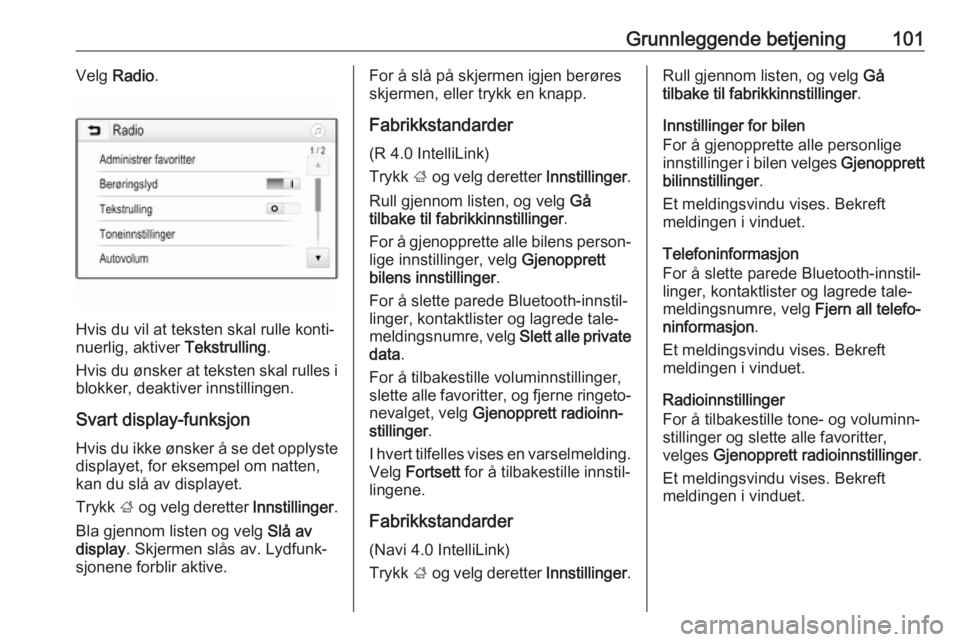
Grunnleggende betjening101Velg Radio .
Hvis du vil at teksten skal rulle konti‐
nuerlig, aktiver Tekstrulling.
Hvis du ønsker at teksten skal rulles i blokker, deaktiver innstillingen.
Svart display-funksjon
Hvis du ikke ønsker å se det opplyste
displayet, for eksempel om natten,
kan du slå av displayet.
Trykk ; og velg deretter Innstillinger.
Bla gjennom listen og velg Slå av
display . Skjermen slås av. Lydfunk‐
sjonene forblir aktive.
For å slå på skjermen igjen berøres
skjermen, eller trykk en knapp.
Fabrikkstandarder
(R 4.0 IntelliLink)
Trykk ; og velg deretter Innstillinger.
Rull gjennom listen, og velg Gå
tilbake til fabrikkinnstillinger .
For å gjenopprette alle bilens person‐ lige innstillinger, velg Gjenopprett
bilens innstillinger .
For å slette parede Bluetooth-innstil‐
linger, kontaktlister og lagrede tale‐
meldingsnumre, velg Slett alle private
data .
For å tilbakestille voluminnstillinger,
slette alle favoritter, og fjerne ringeto‐
nevalget, velg Gjenopprett radioinn‐
stillinger .
I hvert tilfelles vises en varselmelding. Velg Fortsett for å tilbakestille innstil‐
lingene.
Fabrikkstandarder (Navi 4.0 IntelliLink)
Trykk ; og velg deretter Innstillinger.Rull gjennom listen, og velg Gå
tilbake til fabrikkinnstillinger .
Innstillinger for bilen
For å gjenopprette alle personlige
innstillinger i bilen velges Gjenopprett
bilinnstillinger .
Et meldingsvindu vises. Bekreft
meldingen i vinduet.
Telefoninformasjon
For å slette parede Bluetooth-innstil‐
linger, kontaktlister og lagrede tale‐
meldingsnumre, velg Fjern all telefo‐
ninformasjon .
Et meldingsvindu vises. Bekreft
meldingen i vinduet.
Radioinnstillinger
For å tilbakestille tone- og voluminn‐
stillinger og slette alle favoritter,
velges Gjenopprett radioinnstillinger .
Et meldingsvindu vises. Bekreft
meldingen i vinduet.
Page 110 of 179
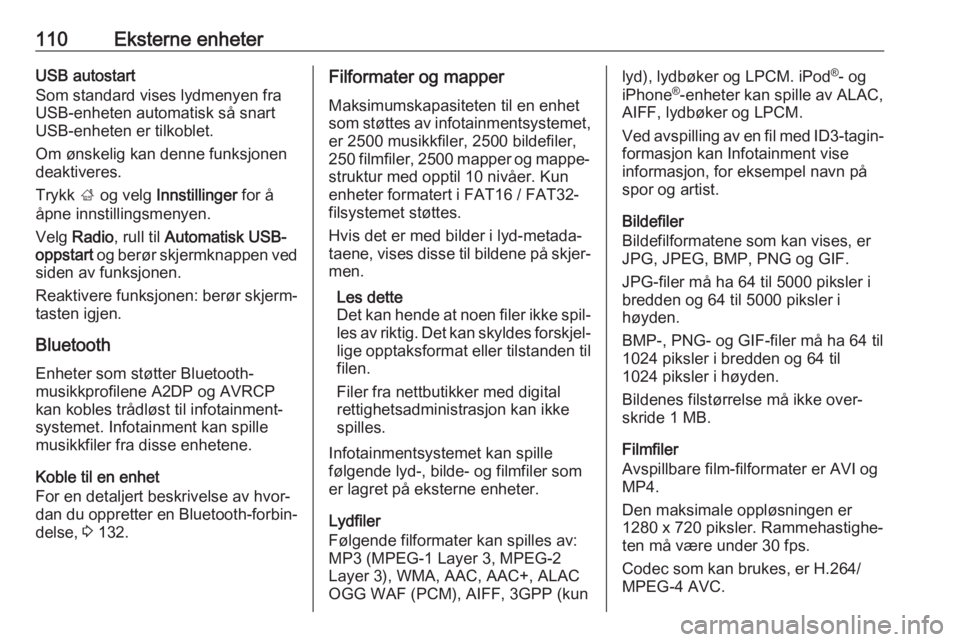
110Eksterne enheterUSB autostart
Som standard vises lydmenyen fra
USB-enheten automatisk så snart USB-enheten er tilkoblet.
Om ønskelig kan denne funksjonen
deaktiveres.
Trykk ; og velg Innstillinger for å
åpne innstillingsmenyen.
Velg Radio , rull til Automatisk USB-
oppstart og berør skjermknappen ved
siden av funksjonen.
Reaktivere funksjonen: berør skjerm‐ tasten igjen.
Bluetooth Enheter som støtter Bluetooth-
musikkprofilene A2DP og AVRCP
kan kobles trådløst til infotainment‐
systemet. Infotainment kan spille
musikkfiler fra disse enhetene.
Koble til en enhet
For en detaljert beskrivelse av hvor‐
dan du oppretter en Bluetooth-forbin‐
delse, 3 132.Filformater og mapper
Maksimumskapasiteten til en enhet
som støttes av infotainmentsystemet, er 2500 musikkfiler, 2500 bildefiler,
250 filmfiler, 2500 mapper og mappe‐
struktur med opptil 10 nivåer. Kun
enheter formatert i FAT16 / FAT32-
filsystemet støttes.
Hvis det er med bilder i lyd-metada‐
taene, vises disse til bildene på skjer‐
men.
Les dette
Det kan hende at noen filer ikke spil‐ les av riktig. Det kan skyldes forskjel‐
lige opptaksformat eller tilstanden til
filen.
Filer fra nettbutikker med digital
rettighetsadministrasjon kan ikke
spilles.
Infotainmentsystemet kan spille
følgende lyd-, bilde- og filmfiler som
er lagret på eksterne enheter.
Lydfiler
Følgende filformater kan spilles av:
MP3 (MPEG-1 Layer 3, MPEG-2
Layer 3), WMA, AAC, AAC+, ALAC OGG WAF (PCM), AIFF, 3GPP (kunlyd), lydbøker og LPCM. iPod ®
- og
iPhone ®
-enheter kan spille av ALAC,
AIFF, lydbøker og LPCM.
Ved avspilling av en fil med ID3-tagin‐
formasjon kan Infotainment vise
informasjon, for eksempel navn på
spor og artist.
Bildefiler
Bildefilformatene som kan vises, er
JPG, JPEG, BMP, PNG og GIF.
JPG-filer må ha 64 til 5000 piksler i
bredden og 64 til 5000 piksler i
høyden.
BMP-, PNG- og GIF-filer må ha 64 til 1024 piksler i bredden og 64 til
1024 piksler i høyden.
Bildenes filstørrelse må ikke over‐
skride 1 MB.
Filmfiler
Avspillbare film-filformater er AVI og
MP4.
Den maksimale oppløsningen er
1280 x 720 piksler. Rammehastighe‐
ten må være under 30 fps.
Codec som kan brukes, er H.264/
MPEG-4 AVC.